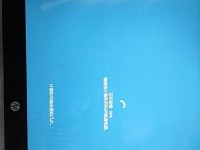在日常使用电脑时,我们经常需要重新安装操作系统来提高电脑的性能和稳定性。而使用U盘安装Windows7系统是一种方便快捷的方式,不仅可以避免了使用光盘的繁琐,还可以节省时间和资源。本教程将会详细介绍如何使用U盘装W7系统的步骤和技巧,让你轻松完成安装过程。

制作启动U盘
1.准备一个容量大于4GB的U盘,并备份里面的重要数据。
2.下载并安装一个制作启动U盘的软件,如Rufus。
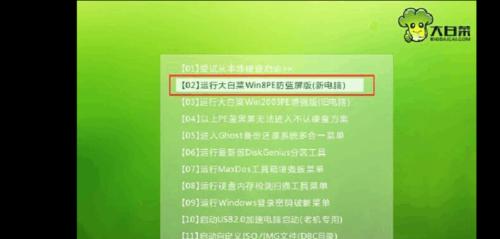
3.打开Rufus软件,选择U盘作为目标设备,然后选择W7系统镜像文件。
4.设置分区格式为NTFS,并点击开始制作按钮,等待制作完成。
设置BIOS启动项
1.将制作好的启动U盘插入电脑,并重启电脑。
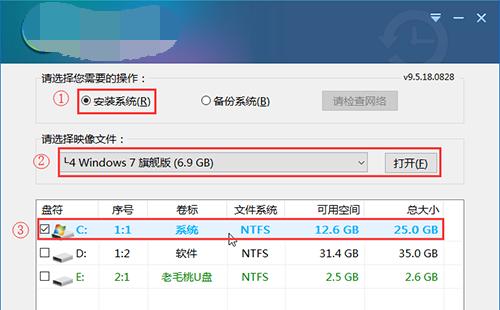
2.在开机时按下对应的按键进入BIOS设置界面,一般为Del、F2或者F12。
3.进入BIOS后找到启动选项,并将U盘设置为第一启动项。
4.保存设置并退出BIOS,电脑将会自动重启。
开始安装Windows7
1.在重启后,电脑将会从U盘启动,进入Windows7安装界面。
2.选择语言和时区等基本设置,并点击下一步。
3.点击安装按钮,然后同意许可协议并选择自定义安装选项。
4.在磁盘分区界面上,选择一个合适的分区并点击下一步。
5.等待系统完成安装过程,期间电脑可能会多次重启。
配置和激活系统
1.在安装完成后,按照系统提示进行基本配置,如设置用户名和密码等。
2.进入桌面后,插入网络线或者连接无线网络,更新系统驱动和补丁。
3.如果需要激活系统,则可以点击开始菜单,右键计算机,选择属性进入系统激活界面。
4.点击更改产品密钥并输入正确的密钥,然后点击激活按钮即可完成激活过程。
安装常用软件和驱动
1.根据个人需求,下载并安装常用的软件,如浏览器、办公套件、媒体播放器等。
2.访问电脑厂商官方网站或者使用驱动管理软件,下载并安装最新的硬件驱动。
备份重要数据
1.在系统安装和配置完成后,建议及时备份重要的个人数据,如文档、照片、音乐等。
2.使用U盘、移动硬盘或者云存储等方式,将重要数据复制到安全的地方。
常见问题解答
1.Q:安装过程中出现错误代码怎么办?
A:在安装过程中出现错误代码时,可以将错误代码搜索并查找解决方案,或者重新安装系统。
2.Q:U盘制作启动盘失败怎么办?
A:如果制作启动U盘失败,可以尝试更换其他制作启动盘软件,并检查U盘是否正常。
通过本教程,你已经学会了如何使用U盘来安装Windows7系统。使用U盘安装系统比传统的光盘方式更加便捷和高效,同时也避免了光盘损坏和读取速度慢的问题。希望本教程对你有所帮助,让你的电脑更加稳定和高效。如果遇到任何问题,可以通过搜索引擎或者咨询专业人士来获取帮助。祝你顺利安装Windows7系统!